Listen drucken¶
Listenexport nach Word, Excel & Co.: Tabellenformatierung für die Zwischenablage¶
Das Praxis-Programm kann alle seine Listenfenster (z.B. die Patientenliste, die Hausapotheke, alle Kürzellisten etc.) in verschiedene Fremdformate exportieren (Word, Excel, RTF… s. erstes Bild auf der nächsten Seite), mit welchen dann ein Ausdruck ermöglicht wird. Dabei kann das Praxis-Programm die exportierten Daten je nach Dateiformat auf unterschiedliche Weise optisch aufbereiten, sodass ein ansprechendes Erscheinungsbild entsteht. Insbesondere Microsoft Word ist in der Lage, recht umfangreiche Formatierungen zu übernehmen.
Der Export geschieht im Praxis-Programm im geöffneten Listenfenster über die Tastenkombination Strg-C, dadurch wird die geöffnete Liste in die Zwischenablage kopiert. Die Tabelle (jetzt in der Zwischenablage) kann anschließend in Microsoft Word eingefügt werden (mit der Tastenkombination Strg-V). Um diese Tabelle dann in Microsoft Word entsprechend nachzuformatieren, sind verschiedene Schritte erforderlich, die manchem zu zeitaufwendig sind.
Das Praxis-Programm bietet Ihnen jedoch zur Zeit 6 verschiedene vordefinierte Formate für die optische Tabellenaufbereitung. Dazu ist im Praxis-Programm nur eine kurze Bestätigung erforderlich. Die zuletzt verwendete Auswahl bleibt für nachfolgende Exporte voreingestellt.
- Unformatiert
- Einfache Gitterlinien auf Seitenbreite
- Einfach
- Einfache Gitterlinien mit minimaler Tabellengröße
- Seitenbreite
- Einfache Gitterlinien auf Seitenbreite
- Alternierend
- Einfache Gitterlinien auf Seitenbreite, die Zeilen werden im Wechsel grau hinterlegt
- Farbig
- Einfache Gitterlinien auf Seitenbreite, die Zeilen werden im Wechsel farbig hinterlegt
- Individuell
- Nur die Überschriftzeile und das Tabellenende ist hervorgehoben, alternierend werden Zeilen farbig hervorgehoben
Wir können die Tabellenformate für Sie individuell anpassen, so wird sichergestellt, dass jeder Brief ein einheitliches Bild abgibt.
Und so geht’s:
In der Listenansicht (hier der Posteingang) die Tastenkombination Strg-C drücken.
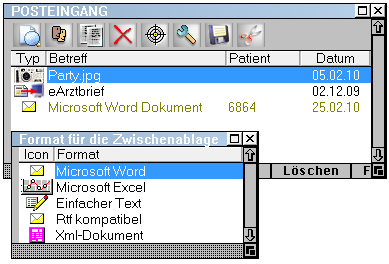
Es soll eine Tabelle für Microsoft Word erstellt werden, also Return ↲ drücken.
Jetzt noch die Tabellenformatierung einstellen,…
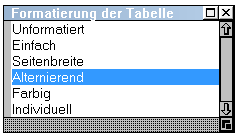
… Return ↲ drücken und zum Wordbrief wechseln und dort an gewünschter Stelle mit Strg-V einfügen.
Es wird der sichtbare Bildausschnitt der Liste exportiert.
Unformatierter Direktdruck¶
Listenfenster, wie z.B. die Patientenliste, die Hausapotheke, alle Kürzellisten etc. können, wenn sie geöffnet sind, immer mit der Tastenkombination ⇧ Shift-÷ (letztere Taste, das Divisionszeichen, befindet sich auf dem Ziffernblock zwischen der Num-Lock-Taste num und der Mal-Taste × kann je nach Tastatur aber auch anders aussehen) direkt ausgedruckt werden, es erscheint folgende Abfrage:
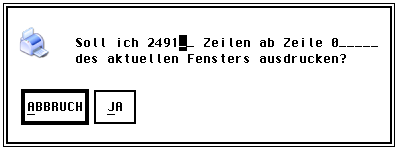
Sofern dieser Dialog lediglich mit dem Knopf Ja geschlossen wird, ohne die vorausgefüllten Zahlen (diese hängen von der Gesamtlänge der jeweiligen Liste ab) zu ändern, wird stets die gesamte Liste gedruckt.
Soll nur ein Teil gedruckt werden, können die Zahlen zuvor angepasst werden.
Nur für den Fall, dass die Liste zu breit für den Ausdruck sein sollte, erscheint eine weitere Abfrage, in der rudimentäre Anpassungen vorgenommen werden können, z.B. die Verwendung von Schmaldruck:
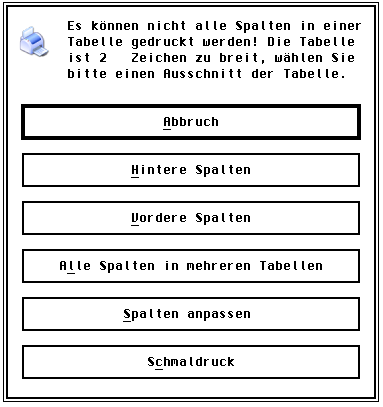
Zudem können in der Druckvorschau die Spaltenbreiten mittels Maus manuell angepasst werden (über den Knopf Spalten anpassen), z.B. wenn die Tabelle selbst bei Schmaldruck noch zu breit sein sollte:
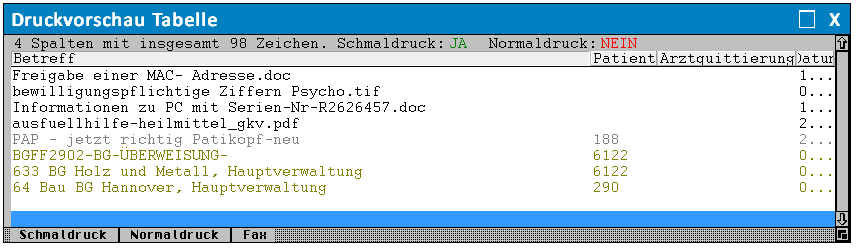
Der Vorteil dieser Funktion von der im vorherigen Abschnitt beschriebenen ist der, dass der Ausdruck unmittelbar aus dem Praxis-Programm ohne Fremdprogramme erfolgt.
Der Nachteil ist, dass die Tabelle nicht optisch angepasst/formatiert werden kann (z.B. mit Hintergrundfarben, Linien…).